Spilltekno – Spilltekno – Cara share live location di Google Maps kini menjadi solusi praktis di era digital untuk memudahkan berbagi lokasi secara langsung. Dengan adanya fitur ini, kamu tidak perlu repot-repot memberi tahu lokasi secara manual kepada seseorang. Cukup beberapa ketukan di layar, teman atau keluargamu bisa melihat posisimu secara real-time, membuat komunikasi dan pertemuan jadi lebih efisien dan aman.
Bayangkan kamu sedang menunggu teman di tempat ramai, atau kamu ingin memastikan keluarga bisa mengetahui posisimu saat dalam perjalanan. Dengan fitur live location di Google Maps, semua itu bisa dilakukan dengan mudah dan otomatis.
Beberapa situasi di mana fitur ini sangat bermanfaat:
✅ Menunggu teman atau keluarga di tempat umum, seperti mal, stasiun, atau konser.
✅ Memastikan keamanan perjalanan, terutama jika kamu bepergian sendirian atau menggunakan transportasi umum.
✅ Mengkoordinasikan pertemuan lebih mudah, misalnya saat janjian di tempat yang belum dikenal.
✅ Memantau perjalanan orang terdekat, misalnya orang tua yang ingin tahu lokasi anaknya saat pulang sekolah.
Tapi bagaimana cara menggunakan fitur ini dengan benar dan aman? Simak terus panduan lengkapnya di bagian selanjutnya!
Cara Share Live Location di Google Maps
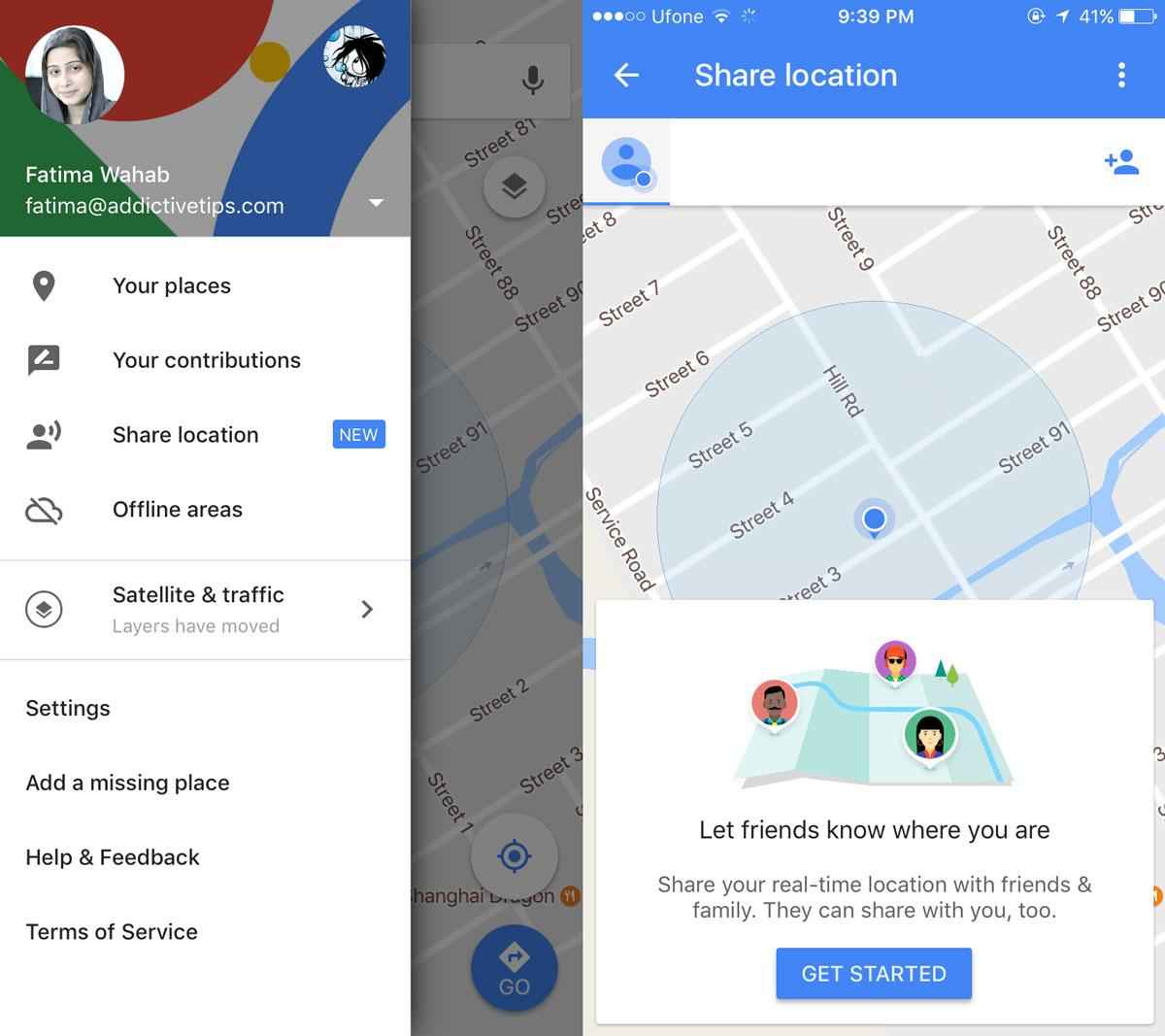
Setelah memahami manfaat berbagi lokasi secara langsung, sekarang saatnya kamu mempelajari cara share live location di Google Maps agar orang terdekat bisa melihat posisimu secara real-time. Dengan fitur ini, kamu bisa berbagi lokasi dengan mudah, entah untuk bertemu teman, memastikan keamanan perjalanan, atau sekadar memberi tahu keluarga di mana kamu berada tanpa harus terus-menerus mengirim pesan.
Google Maps memungkinkan kamu untuk membagikan lokasi secara real-time kepada orang lain, baik melalui kontak yang tersimpan maupun dengan tautan (link sharing). Fitur ini tersedia di perangkat Android dan iPhone, dengan cara yang hampir sama.
1. Buka Google Maps
Pastikan aplikasi Google Maps sudah terpasang dan diperbarui ke versi terbaru di perangkatmu. Jika belum, silakan update melalui Google Play Store (Android) atau App Store (iPhone).
Kenapa harus update?
🔹 Versi terbaru memiliki fitur yang lebih stabil dan aman.
🔹 Mengurangi bug atau error saat berbagi lokasi.
🔹 Menyediakan integrasi dengan aplikasi lain seperti WhatsApp atau Telegram.
2. Akses Menu Berbagi Lokasi
Setelah membuka Google Maps, ikuti langkah-langkah berikut:
1️⃣ Ketuk ikon profil atau foto akun di pojok kanan atas layar.
2️⃣ Pilih “Location Sharing” atau “Berbagi Lokasi”.
3️⃣ Klik tombol “Bagikan lokasi” untuk memulai berbagi lokasi secara langsung.
Jika menu ini tidak muncul, kemungkinan fitur berbagi lokasi belum diaktifkan. Kamu bisa mengecek izin akses lokasi di pengaturan ponselmu.
3. Atur Durasi Berbagi Lokasi
Saat ingin membagikan lokasi secara real-time, kamu harus menentukan berapa lama lokasi akan dibagikan. Saat menggunakan cara share live location di Google Maps, kamu bisa memilih beberapa durasi yang disediakan agar lokasimu tetap terkirim sesuai kebutuhan.
Google Maps memberikan beberapa pilihan waktu berbagi, sehingga kamu bisa menyesuaikannya, baik untuk keperluan singkat maupun dalam jangka waktu lebih lama.
⏳ 15 Menit
⏳ 1 Jam
⏳ Sampai saya menonaktifkannya secara manual (berbagi lokasi terus-menerus sampai kamu mematikannya sendiri).
Untuk keamanan privasi, sebaiknya atur durasi berbagi lokasi sesuai kebutuhan. Jika hanya ingin bertemu seseorang di tempat tertentu, cukup gunakan durasi pendek (misalnya 15 menit).
4. Pilih Orang yang Akan Menerima Lokasi
Google Maps memberikan dua cara untuk membagikan lokasimu:
🔹 Pilihan 1: Menggunakan Kontak Google
- Jika orang yang ingin kamu bagikan lokasi sudah tersimpan di kontak Google-mu, pilih langsung dari daftar.
- Lokasi akan otomatis dikirim ke email mereka, dan bisa langsung dilihat melalui Google Maps.
🔹 Pilihan 2: Menggunakan Tautan Berbagi
- Jika penerima tidak ada dalam daftar kontak, kamu bisa memilih “Buat tautan berbagi”.
- Salin tautan tersebut dan kirimkan melalui WhatsApp, Telegram, atau aplikasi pesan lainnya.
- Penerima cukup mengklik tautan untuk melihat lokasimu secara real-time.
5. Pastikan Lokasi Diterima dengan Baik
Sebelum menganggap semuanya sudah beres, pastikan orang yang kamu tuju benar-benar bisa melihat lokasimu.
✅ Cek kembali koneksi internet di ponselmu. Jika sinyal lemah, berbagi lokasi bisa terhambat.
✅ Pastikan GPS aktif dan akurat agar lokasi yang dikirim tidak meleset.
✅ Minta penerima mengecek izin akses Google Maps di pengaturan ponselnya.
Jika ada masalah, coba kirim ulang tautan atau minta mereka me-restart aplikasi Google Maps.
Cara Share Live Location Melalui WhatsApp dan Telegram
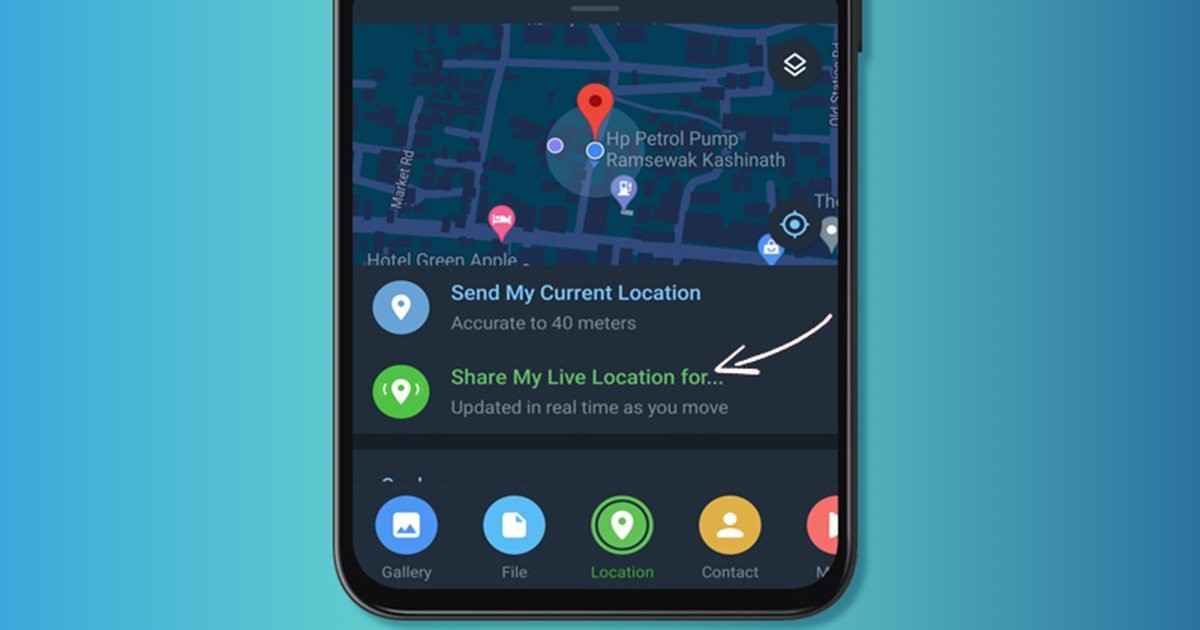
Selain menggunakan Google Maps langsung, kamu juga bisa membagikan lokasi secara real-time melalui aplikasi pesan instan seperti WhatsApp dan Telegram. Cara share live location di Google Maps ini menjadi pilihan yang praktis, terutama karena banyak orang lebih sering berkomunikasi melalui aplikasi chat dibandingkan harus membuka Google Maps secara langsung. Dengan begitu, penerima bisa langsung melihat lokasimu tanpa perlu berpindah aplikasi, membuat komunikasi jadi lebih cepat dan efisien.
Cara Share Live Location di WhatsApp
WhatsApp memiliki fitur berbagi lokasi secara real-time yang bisa digunakan dengan mudah. Berikut langkah-langkahnya:
1. Buka WhatsApp dan Pilih Chat
- Masuk ke aplikasi WhatsApp.
- Pilih obrolan dengan orang yang ingin kamu bagikan lokasi. Bisa berupa chat pribadi atau grup.
2. Akses Fitur Berbagi Lokasi
- Ketuk ikon klip kertas 📎 (lampiran) di bagian bawah layar.
- Pilih “Lokasi” dari daftar opsi yang muncul.
3. Pilih “Bagikan Lokasi Terkini”
- Akan muncul dua pilihan:
✅ “Kirim lokasi Anda saat ini” → hanya mengirim titik lokasi statis (tidak real-time).
✅ “Bagikan lokasi terkini” → mengirim lokasi yang bisa bergerak (real-time tracking). - Pilih “Bagikan lokasi terkini” untuk mengaktifkan live location.
4. Atur Durasi Berbagi Lokasi
WhatsApp memberikan pilihan durasi berbagi lokasi secara real-time:
⏳ 15 menit
⏳ 1 jam
⏳ 8 jam
Setelah memilih durasi, tambahkan pesan tambahan (opsional), lalu tekan kirim.
5. Menghentikan Berbagi Lokasi
Jika ingin berhenti berbagi sebelum waktu yang ditentukan habis:
- Masuk ke obrolan di mana kamu membagikan lokasi.
- Ketuk “Berhenti berbagi”.
Kini, lokasi yang telah kamu kirim tidak akan bisa diakses lagi oleh penerima.
Cara Share Live Location di Telegram
Telegram juga memiliki fitur berbagi lokasi secara langsung, yang bisa kamu manfaatkan untuk membagikan posisimu ke teman atau keluarga dengan mudah. Sama seperti cara share live location di Google Maps, fitur ini memungkinkan penerima melihat lokasimu secara real-time tanpa harus terus-menerus bertanya. Dengan begitu, komunikasi jadi lebih praktis dan kamu bisa memastikan orang yang kamu tuju dapat menemukanmu tanpa kendala.
1. Buka Telegram dan Pilih Chat
- Masuk ke aplikasi Telegram.
- Pilih chat pribadi atau grup tempat kamu ingin berbagi lokasi.
2. Akses Fitur Lokasi
- Ketuk ikon paperclip 📎 (lampiran) di bagian bawah.
- Pilih “Lokasi” dari daftar yang muncul.
3. Pilih “Bagikan Lokasi Terkini”
- Ada dua opsi:
✅ “Kirim lokasi saya saat ini” (hanya titik lokasi statis).
✅ “Bagikan Lokasi Langsung” (real-time tracking). - Pilih “Bagikan Lokasi Langsung” untuk mengirim lokasi yang bergerak.
4. Atur Durasi Berbagi Lokasi
Telegram menyediakan beberapa pilihan durasi berbagi lokasi:
⏳ 15 menit
⏳ 1 jam
⏳ 8 jam
Setelah memilih durasi, tekan Kirim.
5. Menghentikan Berbagi Lokasi
- Masuk ke chat tempat kamu membagikan lokasi.
- Ketuk “Berhenti berbagi” kapan saja jika sudah tidak diperlukan.
Kelebihan WhatsApp vs Telegram dalam Berbagi Lokasi
| Fitur | Telegram | |
|---|---|---|
| Bisa berbagi lokasi real-time | ✅ | ✅ |
| Durasi maksimal berbagi lokasi | 8 jam | 8 jam |
| Bisa dibagikan ke grup | ✅ | ✅ |
| Notifikasi jika berbagi lokasi dihentikan | ❌ | ✅ |
| Ringan dan cepat | ✅ | ✅ |
Dari tabel di atas, keduanya memiliki fitur serupa, namun Telegram lebih unggul karena memberikan notifikasi jika seseorang berhenti berbagi lokasi.
Cara Berbagi Perjalanan Secara Real-Time dengan “Share Trip Progress” di Google Maps
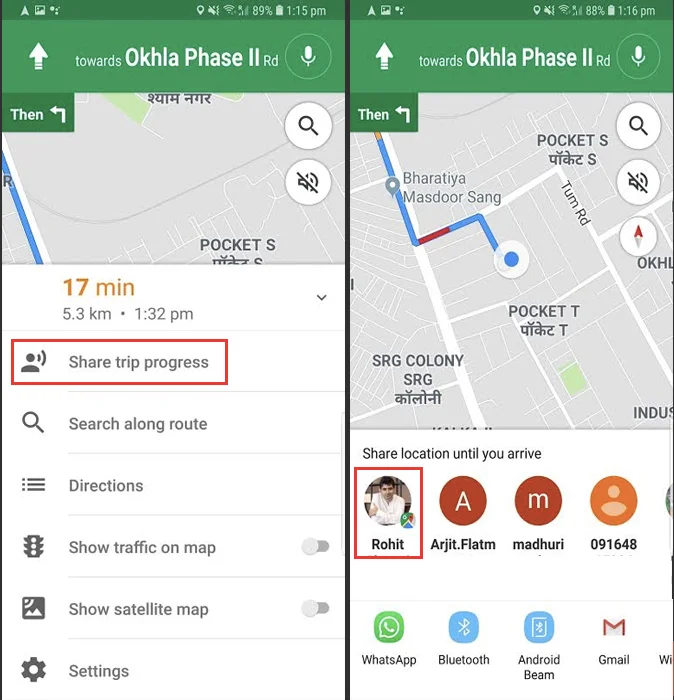
Jika kamu sedang dalam perjalanan dan ingin seseorang mengetahui lokasi, rute perjalanan, dan estimasi waktu tiba (ETA), cara share live location di Google Maps bisa jadi solusi paling praktis. Dengan fitur Share Trip Progress, kamu bisa berbagi lokasi secara real-time, sehingga orang yang kamu tuju dapat memantau pergerakanmu tanpa perlu terus bertanya. Fitur ini sangat berguna, terutama saat:
✅ Kamu berkendara atau naik kendaraan umum dan ingin seseorang mengetahui perjalananmu.
✅ Menggunakan transportasi online (Grab, Gojek, Uber) dan ingin keluarga memastikan keamanan perjalananmu.
✅ Memberi tahu teman atau keluarga kapan kamu akan tiba tanpa harus sering mengirim pesan.
Cara Menggunakan “Share Trip Progress” di Google Maps
1. Mulai Navigasi
- Buka Google Maps dan masukkan lokasi tujuan.
- Pilih “Directions” (Petunjuk Arah) lalu tekan tombol “Start” (Mulai Navigasi).
2. Akses Menu Berbagi Perjalanan
- Saat navigasi aktif, ketuk ikon tiga titik (⋮) di pojok kanan atas.
- Pilih “Share trip progress” (Bagikan Perjalanan Anda).
3. Pilih Kontak untuk Berbagi Perjalanan
- Pilih orang yang ingin menerima informasi perjalananmu.
- Jika mereka tidak ada di daftar, kamu bisa membagikan tautan melalui WhatsApp, SMS, atau aplikasi lain.
4. Informasi yang Akan Diterima oleh Penerima
Orang yang kamu pilih akan menerima:
✅ Posisi real-time yang menunjukkan di mana kamu berada.
✅ Estimasi waktu tiba (ETA) berdasarkan kondisi lalu lintas.
✅ Status perjalanan – apakah kamu masih bergerak atau sudah tiba.
5. Menghentikan Berbagi Perjalanan
- Jika perjalanan selesai atau kamu ingin berhenti berbagi lokasi, cukup tekan “Stop sharing” (Berhenti berbagi) di Google Maps.
Keuntungan Menggunakan “Share Trip Progress”
| Fitur | Manfaat |
|---|---|
| 🔹 Real-time tracking | Orang lain bisa melihat pergerakanmu tanpa perlu bertanya. |
| 🔹 ETA otomatis diperbarui | Penerima tahu kapan kamu akan tiba tanpa harus bertanya. |
| 🔹 Bisa dibagikan ke berbagai aplikasi | Bisa dikirim melalui WhatsApp, SMS, dan email. |
| 🔹 Hanya berlaku selama perjalanan aktif | Lokasi akan otomatis berhenti dibagikan begitu kamu sampai tujuan. |
Fitur ini lebih praktis dibandingkan berbagi lokasi biasa, karena hanya aktif saat perjalanan berlangsung dan otomatis berhenti ketika kamu sudah sampai.
Cara Mengelola dan Menghentikan Berbagi Lokasi untuk Keamanan dan Privasi
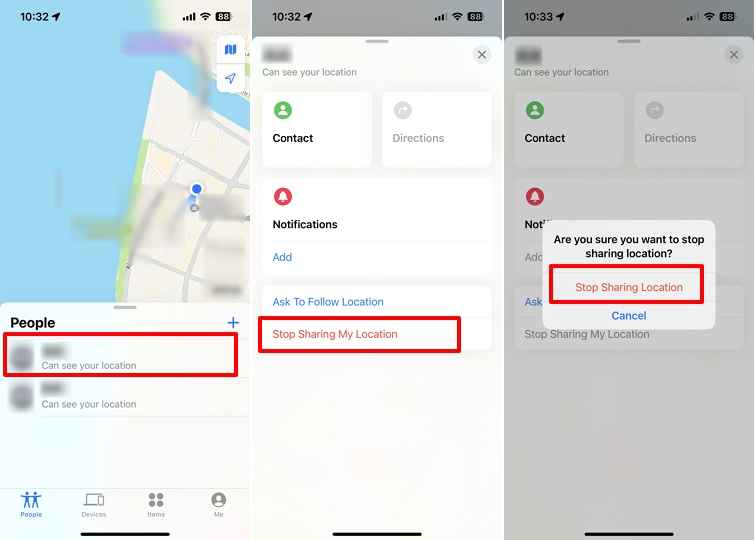
Berbagi lokasi memang sangat membantu, tetapi kamu juga perlu memahami cara share live location di Google Maps dengan benar, termasuk bagaimana mengelola dan menghentikan fitur ini agar privasimu tetap terjaga. Dengan begitu, kamu bisa tetap merasa aman saat berbagi lokasi tanpa khawatir informasi pribadimu jatuh ke tangan yang salah.
Jika kamu tidak ingin seseorang terus-menerus melihat lokasimu atau jika berbagi lokasi sudah tidak diperlukan, kamu harus menghentikannya secara manual (kecuali jika sebelumnya kamu telah mengatur batas waktu berbagi lokasi).
1. Cara Mengecek Siapa Saja yang Bisa Melihat Lokasimu
Terkadang, kamu mungkin lupa dengan siapa saja kamu telah berbagi lokasi. Untuk mengeceknya:
🔹 Buka Google Maps.
🔹 Ketuk ikon profil di pojok kanan atas.
🔹 Pilih “Location Sharing” atau “Berbagi Lokasi”.
Di sini, kamu akan melihat daftar orang yang masih dapat mengakses lokasimu secara real-time.
2. Cara Menghentikan Berbagi Lokasi di Google Maps
Jika kamu ingin berhenti membagikan lokasi dengan seseorang, lakukan langkah berikut:
✅ Hentikan berbagi lokasi dengan individu tertentu:
- Masuk ke menu “Location Sharing”.
- Ketuk nama orang yang ingin kamu hapus dari daftar.
- Pilih “Stop sharing” atau “Berhenti berbagi”.
✅ Hentikan berbagi lokasi sepenuhnya:
- Masuk ke Google Maps.
- Buka menu “Location Sharing”.
- Pilih “Stop sharing with everyone” untuk menghentikan semua sesi berbagi lokasi.
3. Cara Menghentikan Berbagi Lokasi di WhatsApp dan Telegram
Jika kamu menggunakan WhatsApp atau Telegram untuk berbagi lokasi secara langsung, kamu juga bisa menghentikannya kapan saja sebelum durasi yang telah ditentukan berakhir.
Sama seperti saat menggunakan <strong>cara share live location di Google Maps, fitur ini memberi kamu kendali penuh untuk membatasi siapa saja yang bisa melihat lokasimu dan berapa lama informasi tersebut dibagikan. Dengan begitu, kamu tetap bisa berbagi lokasi dengan nyaman tanpa khawatir privasimu terganggu.
✅ Di WhatsApp:
- Masuk ke obrolan tempat kamu berbagi lokasi.
- Ketuk pesan berbagi lokasi real-time.
- Pilih “Stop Sharing” atau “Berhenti Berbagi”.
✅ Di Telegram:
- Masuk ke chat tempat kamu berbagi lokasi.
- Ketuk pesan berbagi lokasi langsung.
- Pilih “Stop Sharing”.
Setelah ini, orang yang sebelumnya bisa melihat lokasimu tidak akan bisa lagi melacak posisimu.
4. Tips Keamanan saat Berbagi Lokasi
Agar tetap aman saat menggunakan fitur ini, berikut beberapa hal yang perlu kamu perhatikan:
🔒 Bagikan lokasi hanya dengan orang yang kamu percayai – Hindari berbagi lokasi dengan orang asing atau di grup publik.
🔒 Gunakan batas waktu berbagi lokasi – Jangan gunakan opsi “Hingga saya menonaktifkan” jika tidak benar-benar diperlukan.
🔒 Periksa daftar orang yang bisa melihat lokasimu secara rutin – Pastikan tidak ada orang yang tidak dikenal dalam daftar berbagi lokasi.
🔒 Gunakan mode pesawat jika ingin cepat menghentikan semua sesi berbagi lokasi – Ini bisa menjadi solusi cepat jika kamu merasa ada ancaman atau privasimu terganggu.
Fitur Tambahan di Google Maps yang Bisa Mempermudah Hidupmu
Selain fitur Live Location, Google Maps juga menyediakan berbagai fitur tambahan yang bisa membantu dalam kehidupan sehari-hari. Jika kamu sering menggunakan aplikasi ini, mengetahui <strong>cara share live location di Google Maps akan sangat berguna, terutama saat ingin berbagi lokasi dengan teman atau keluarga secara real-time.
Selain itu, kamu juga bisa menyimpan lokasi parkir agar lebih mudah menemukannya atau menandai tempat favorit untuk mempermudah perjalanan di lain waktu. Semua fitur ini dirancang untuk membuat pengalaman navigasi lebih praktis dan efisien langsung dari aplikasi.
Berikut beberapa fitur yang mungkin belum banyak diketahui tetapi sangat bermanfaat!
1. Menyimpan Lokasi Parkir (Save Parking Location)
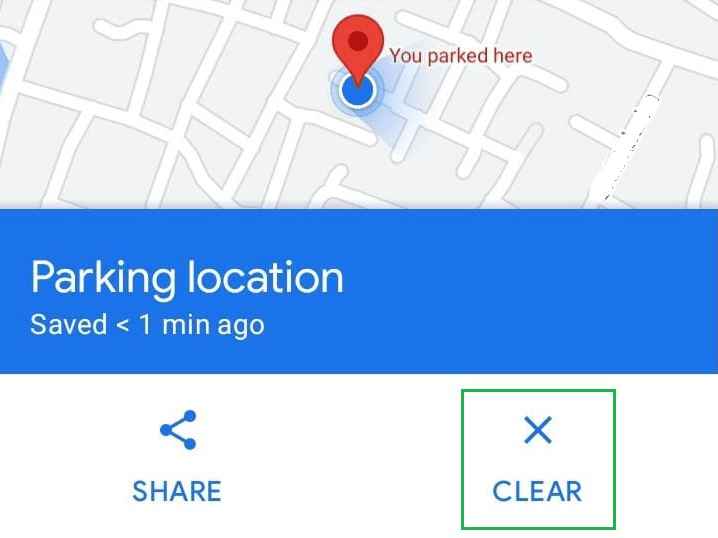
Pernahkah kamu lupa di mana kamu memarkir kendaraan di tempat yang luas seperti mall atau bandara? Jangan khawatir, Google Maps bisa membantumu dengan fitur Simpan Lokasi Parkir.
Cara Menyimpan Lokasi Parkir di Google Maps
- Setelah memarkir kendaraan, buka Google Maps.
- Ketuk titik biru yang menunjukkan lokasimu saat ini.
- Pilih “Save your parking” atau “Simpan lokasi parkir”.
- (Opsional) Tambahkan catatan atau foto sebagai pengingat tambahan.
📌 Kelebihan fitur ini:
✅ Membantu menemukan mobil lebih cepat, terutama di area parkir yang luas.
✅ Bisa ditambahkan dengan catatan seperti “Lantai 3, Blok A” untuk lebih spesifik.
✅ Kamu bisa mengatur notifikasi untuk mengingatkan lokasi parkir.
Cara Menemukan Lokasi Parkir yang Telah Disimpan
- Buka Google Maps, lalu ketuk bilah pencarian.
- Pilih “Parked car” atau “Mobil yang diparkir”.
- Google Maps akan langsung menampilkan titik lokasi parkirmu di peta.
2. Menandai Lokasi Favorit (Save Favorite Places)
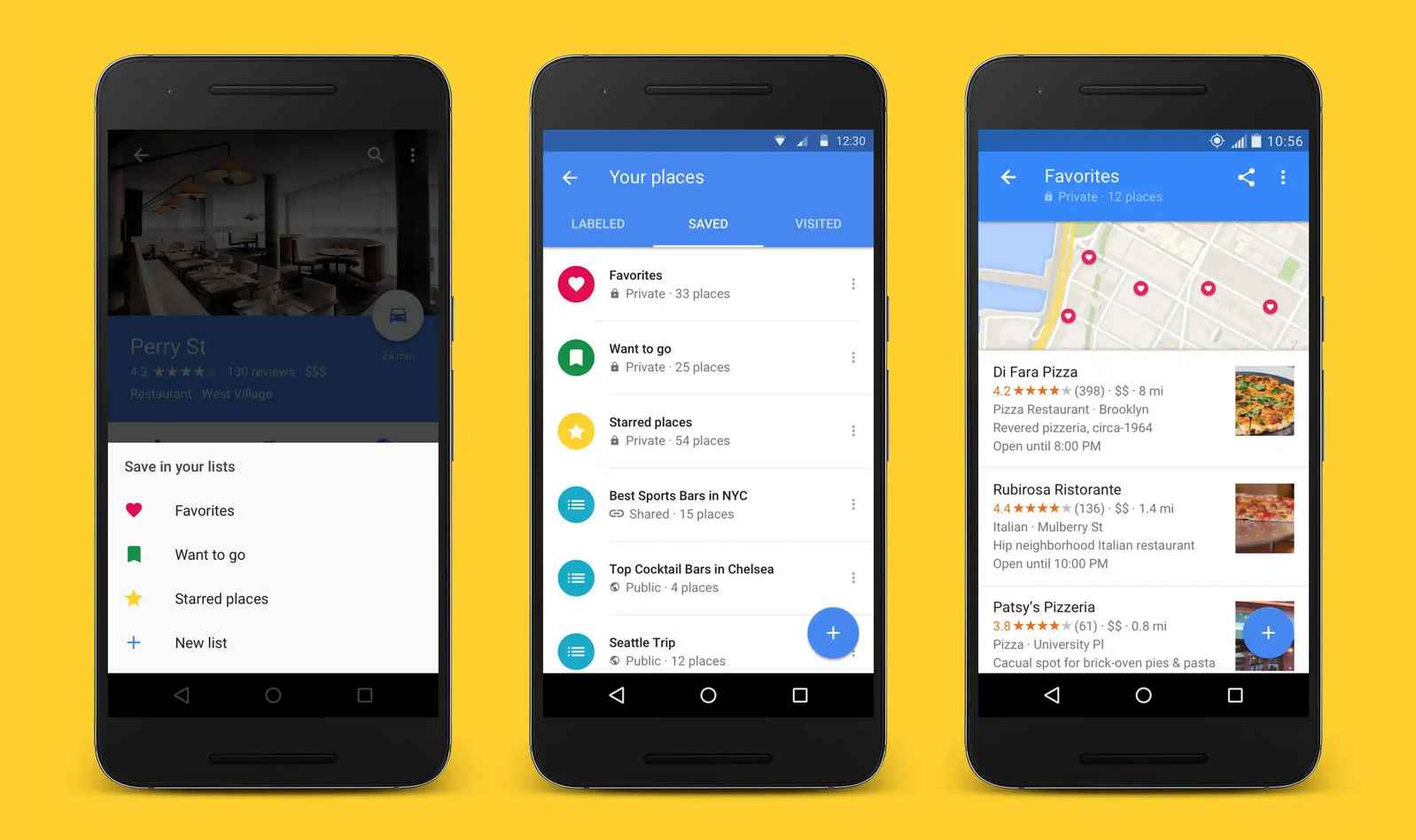
Jika kamu sering mengunjungi tempat tertentu seperti rumah teman, kantor, atau restoran favorit, kamu bisa menandainya di Google Maps agar lebih mudah ditemukan.
Cara Menandai Lokasi Favorit di Google Maps
- Buka Google Maps dan cari lokasi yang ingin kamu simpan.
- Ketuk nama tempat tersebut di bagian bawah layar.
- Pilih “Save” atau “Simpan”.
- Pilih kategori seperti “Favorites” (Favorit), “Want to go” (Ingin Dikunjungi), atau “Starred places” (Tempat Berbintang).
📍 Manfaat fitur ini:
✅ Mempermudah menemukan lokasi tanpa harus mencarinya setiap kali.
✅ Bisa digunakan untuk membuat daftar tempat yang ingin dikunjungi di kemudian hari.
✅ Dapat dibagikan ke teman melalui tautan jika ingin merekomendasikan tempat tertentu.
3. Melihat Riwayat Perjalanan dengan Google Maps Timeline
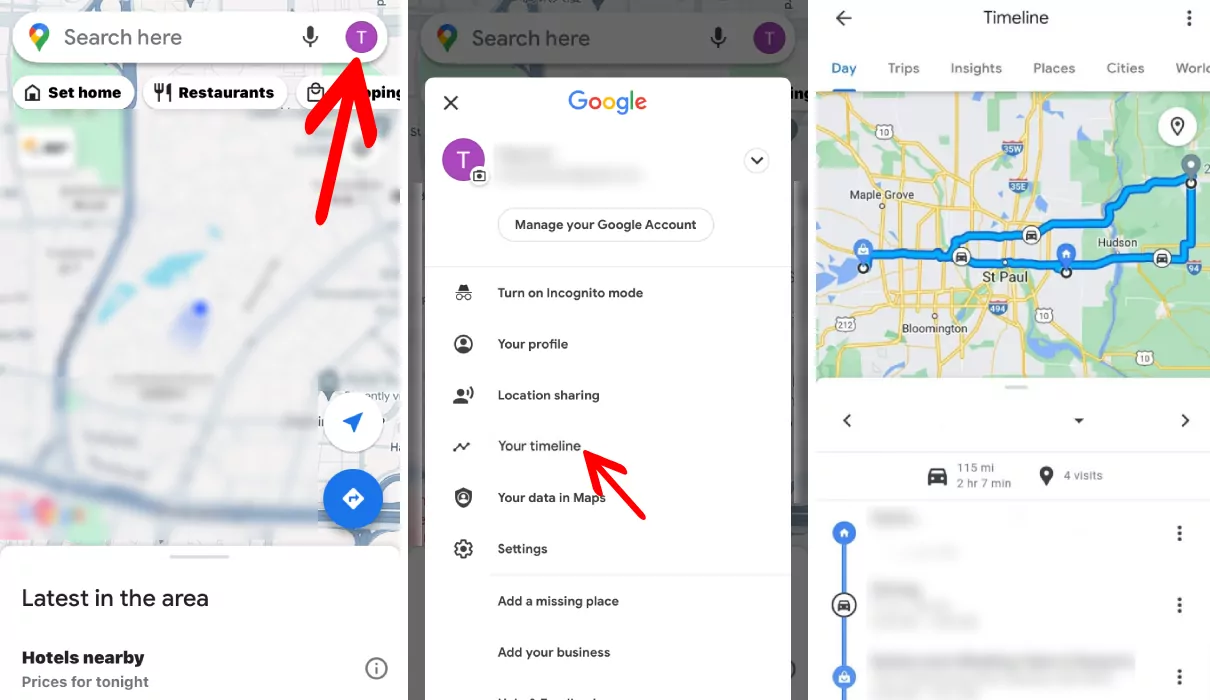
Tahukah kamu bahwa Google Maps bisa merekam riwayat perjalananmu? Dengan fitur Google Maps Timeline, kamu bisa melihat tempat-tempat yang pernah kamu kunjungi sebelumnya. Selain itu, fitur ini juga bisa membantu saat kamu ingin menelusuri kembali rute perjalanan atau mencari lokasi yang pernah kamu bagikan sebelumnya.
Misalnya, jika kamu sering menggunakan <strong>cara share live location di Google Maps untuk memberi tahu teman atau keluarga tentang lokasimu, riwayat tersebut bisa menjadi referensi untuk mengingat tempat yang sudah kamu datangi.
Cara Melihat Riwayat Lokasi di Google Maps
- Buka Google Maps.
- Ketuk ikon profil di pojok kanan atas.
- Pilih “Your timeline” atau “Linimasa Anda”.
- Pilih tanggal tertentu untuk melihat riwayat perjalanan pada hari tersebut.
🚀 Kelebihan fitur ini:
✅ Bisa digunakan untuk mengingat tempat-tempat yang pernah kamu kunjungi.
✅ Membantu melacak rute perjalananmu dari waktu ke waktu.
✅ Bisa menonaktifkan atau menghapus riwayat jika tidak ingin menyimpannya.
Catatan: Fitur ini hanya berfungsi jika riwayat lokasi diaktifkan di pengaturan akun Google-mu.
4. Mode Offline – Gunakan Google Maps Tanpa Internet
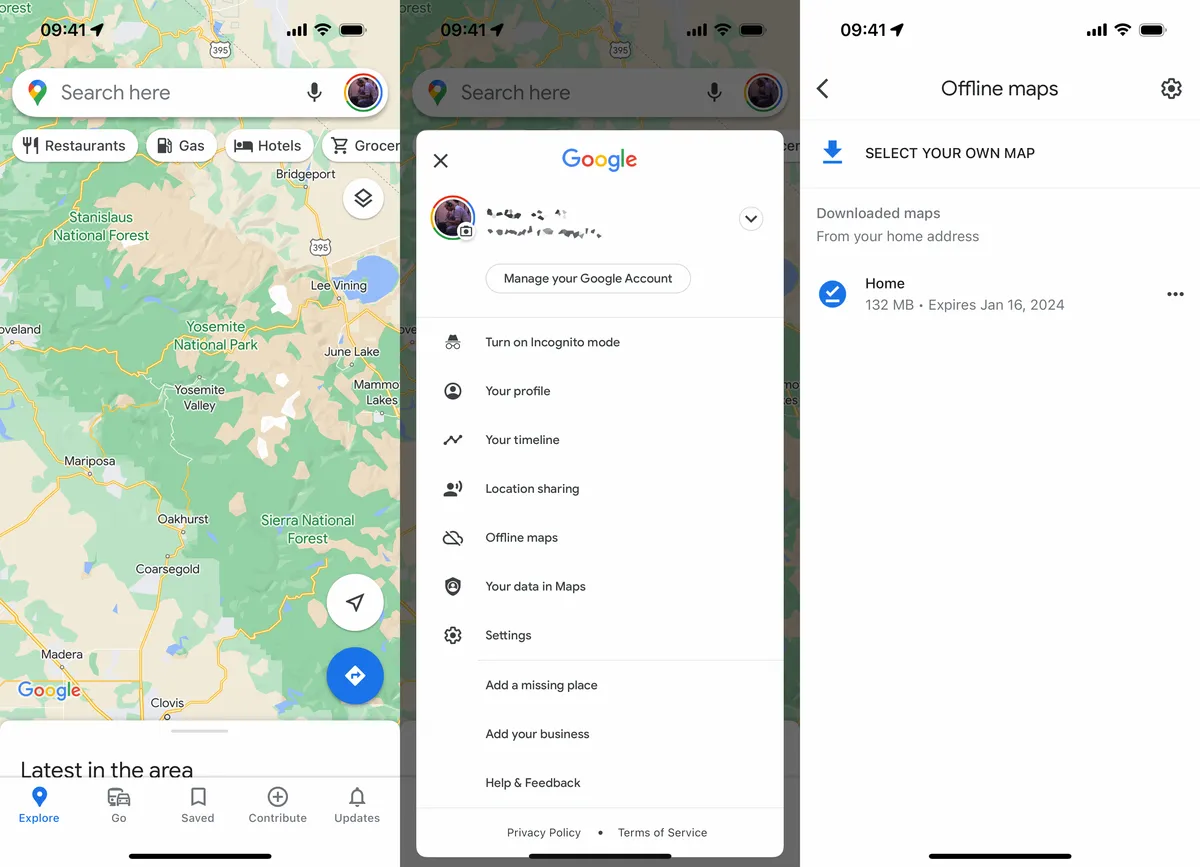
Saat bepergian ke daerah dengan jaringan internet yang buruk, kamu tetap bisa menggunakan Google Maps dengan fitur Offline Maps.
Cara Menyimpan Peta untuk Digunakan Secara Offline
- Buka Google Maps.
- Ketik nama kota atau wilayah yang ingin kamu simpan.
- Ketuk ikon tiga titik (⋮) di kanan atas, lalu pilih “Download offline map”.
- Pilih area yang ingin disimpan, lalu tekan “Download”.
🌍 Manfaat fitur ini:
✅ Bisa digunakan tanpa koneksi internet.
✅ Cocok saat bepergian ke luar negeri atau daerah terpencil.
✅ Tetap bisa digunakan untuk navigasi dasar meskipun tanpa sinyal.
Google Maps bukan hanya sekadar aplikasi peta, tetapi juga alat yang sangat membantu dalam kehidupan sehari-hari. Dengan fitur Live Location, “Share Trip Progress”, serta tambahan seperti penyimpanan lokasi parkir, daftar favorit, dan mode offline, kamu bisa mengoptimalkan penggunaannya untuk berbagai kebutuhan.
Sekarang, kamu sudah tahu semua fitur penting di Google Maps yang bisa membuat perjalananmu lebih mudah dan aman!
Solusi Jika Fitur Berbagi Lokasi di Google Maps Tidak Berfungsi
Meskipun <strong>cara share live location di Google Maps sangat berguna untuk memudahkan komunikasi dan memastikan keamanan saat bepergian, terkadang bisa terjadi masalah seperti:
❌ Lokasi tidak akurat atau tidak muncul.
❌ Penerima tidak bisa melihat lokasimu meskipun sudah berbagi.
❌ Opsi berbagi lokasi tidak tersedia di aplikasi.
❌ Google Maps tidak bisa mendeteksi posisimu dengan benar.
Jangan khawatir! Berikut beberapa solusi untuk mengatasi masalah-masalah tersebut.
1. Pastikan GPS dan Internet Aktif
Agar fitur berbagi lokasi berfungsi dengan baik, GPS dan koneksi internet harus aktif.
🔹 Di Android:
- Buka Pengaturan → Lokasi.
- Pastikan Mode Lokasi diatur ke Akurasi tinggi.
- Aktifkan Wi-Fi dan Mobile Data untuk meningkatkan akurasi lokasi.
🔹 Di iPhone:
- Buka Pengaturan → Privasi → Layanan Lokasi.
- Pilih Google Maps, lalu atur ke Selalu atau Saat Menggunakan Aplikasi.
Jika masalah masih terjadi, coba nyalakan dan matikan mode pesawat selama beberapa detik lalu aktifkan kembali.
2. Periksa Izin Aplikasi Google Maps
Google Maps memerlukan akses ke lokasi agar bisa membagikan live location dengan benar.
🔹 Di Android:
- Buka Pengaturan → Aplikasi → Google Maps.
- Pilih Izin → Pastikan Lokasi diizinkan.
🔹 Di iPhone:
- Buka Pengaturan → Google Maps.
- Pastikan opsi Lokasi diatur ke “Saat Menggunakan Aplikasi” atau “Selalu”.
Jika izin akses lokasi dinonaktifkan, fitur Live Location tidak akan bisa digunakan.
3. Update Aplikasi Google Maps ke Versi Terbaru
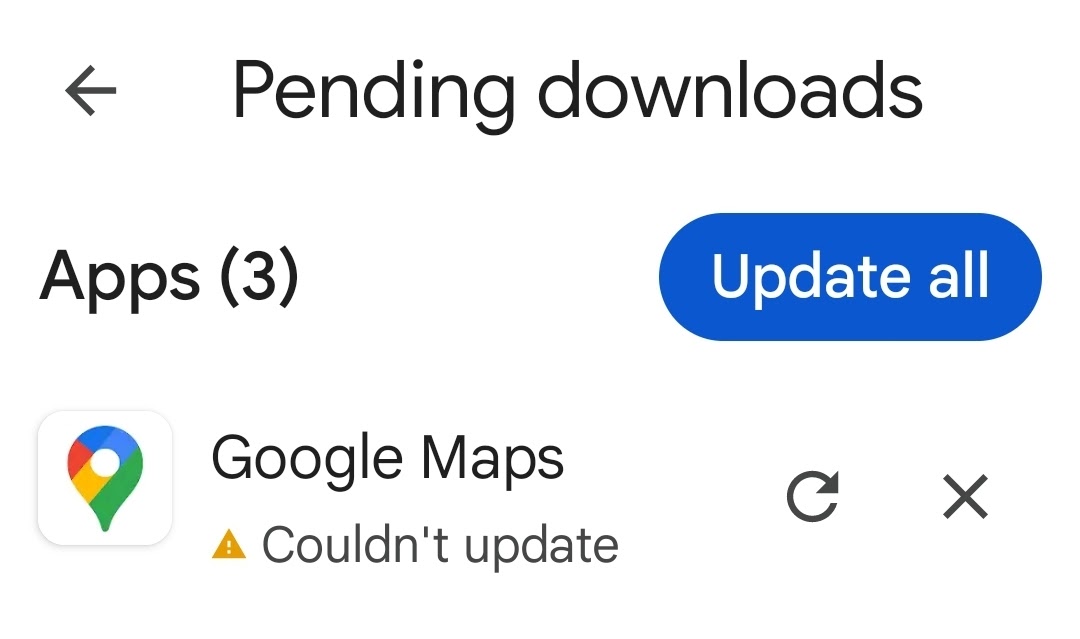
Versi lama Google Maps mungkin memiliki bug yang menyebabkan fitur berbagi lokasi tidak berfungsi dengan baik. Kalau kamu ingin memastikan fitur cara share live location di Google Maps berjalan lancar, pastikan aplikasi yang kamu gunakan selalu terbarui ke versi terbaru. Dengan begitu, kamu bisa lebih mudah dan nyaman membagikan lokasi secara real-time tanpa hambatan.
🔹 Cara update di Android:
- Buka Google Play Store.
- Cari Google Maps.
- Jika tersedia, tekan tombol Update.
🔹 Cara update di iPhone:
- Buka App Store.
- Cari Google Maps.
- Tekan Perbarui jika tersedia.
Disarankan selalu menggunakan versi terbaru agar semua fitur berjalan optimal.
4. Restart atau Reinstall Aplikasi
Jika masalah tetap terjadi, cobalah melakukan restart perangkat atau hapus dan instal ulang Google Maps.
🔹 Restart Ponsel:
- Tekan tombol daya, lalu pilih Restart.
- Tunggu beberapa detik, lalu coba buka Google Maps kembali.
🔹 Hapus dan Instal Ulang Google Maps:
- Uninstall aplikasi dari perangkatmu.
- Instal kembali melalui Google Play Store atau App Store.
Terkadang, menghapus cache Google Maps juga bisa membantu memperbaiki bug.
5. Periksa Status Server Google Maps
Jika semua langkah di atas sudah dilakukan tetapi masalah masih terjadi, bisa jadi ada gangguan di server Google Maps.
🔹 Kunjungi situs seperti Downdetector untuk mengecek apakah Google Maps sedang mengalami gangguan global.
Jika server Google sedang bermasalah, yang bisa kamu lakukan hanyalah menunggu hingga layanan kembali normal.
Jika fitur berbagi lokasi di Google Maps tidak berfungsi, langkah-langkah berikut bisa membantumu memperbaikinya:
✅ Aktifkan GPS dan koneksi internet dengan mode akurasi tinggi.
✅ Periksa izin lokasi di pengaturan perangkatmu.
✅ Update Google Maps ke versi terbaru.
✅ Restart ponsel atau hapus dan instal ulang aplikasi.
✅ Cek apakah ada gangguan di server Google Maps.
Dengan mengikuti solusi di atas, kamu bisa memastikan fitur Live Location di Google Maps berfungsi dengan baik!
Mencoba Fitur Berbagi Lokasi di Google Maps**
Setelah memahami semua aspek berbagi lokasi di Google Maps, kini kamu sudah tahu bagaimana cara menggunakan fitur ini secara efektif dan aman.
Fitur Live Location di Google Maps bukan sekadar alat untuk membagikan posisi, tetapi juga bisa digunakan dalam berbagai situasi, seperti:
✅ Memudahkan pertemuan – Teman atau keluargamu bisa langsung melihat di mana kamu berada tanpa perlu bertanya.
✅ Menjaga keamanan perjalanan – Sangat berguna jika kamu sedang bepergian sendirian atau menggunakan transportasi online.
✅ Mengkoordinasikan rencana perjalanan – Bisa digunakan saat berangkat bersama dalam satu rombongan agar lebih mudah mengetahui posisi masing-masing.
✅ Memantau perjalanan keluarga atau teman – Khususnya bagi orang tua yang ingin memastikan anak-anaknya tiba di tujuan dengan selamat.
Untuk memastikan kamu bisa menggunakan fitur ini dengan maksimal, berikut rangkuman dari seluruh pembahasan yang telah kita bahas:
🟢 Bagian 1: Mengapa Berbagi Lokasi Itu Penting?
- Manfaat utama berbagi live location untuk komunikasi dan keamanan.
🟢 Bagian 2: Cara Share Live Location di Google Maps
<ul>
- Langkah-langkah berbagi lokasi di Google Maps dengan kontak atau tautan.
🟢 Bagian 3: Cara Share Live Location Melalui WhatsApp dan Telegram
- Cara membagikan lokasi real-time melalui aplikasi pesan instan.
🟢 Bagian 4: Cara Berbagi Perjalanan dengan “Share Trip Progress”
- Fitur yang memungkinkan penerima melihat rute dan ETA selama perjalanan.
🟢 Bagian 5: Cara Mengelola dan Menghentikan Berbagi Lokasi
- Langkah-langkah untuk menjaga privasi dan keamanan dalam berbagi lokasi.
🟢 Bagian 6: Fitur Tambahan di Google Maps yang Bermanfaat
- Cara menyimpan lokasi parkir, menandai tempat favorit, dan menggunakan mode offline.
🟢 Bagian 7: Solusi Jika Fitur Berbagi Lokasi Tidak Berfungsi
- Cara mengatasi masalah umum saat berbagi lokasi tidak berjalan dengan baik.
Coba Gunakan Fitur Live Location Sekarang!
Sekarang, saatnya kamu mencoba fitur berbagi lokasi ini secara langsung!
✅ Buka Google Maps dan bagikan lokasimu dengan seseorang yang sering kamu hubungi.
✅ Coba fitur “Share Trip Progress” saat kamu bepergian untuk melihat bagaimana ETA berubah secara real-time.
✅ Simpan lokasi favoritmu untuk mempermudah pencarian tempat yang sering kamu kunjungi.
Gunakan fitur ini dengan bijak dan pastikan kamu selalu menjaga privasi saat berbagi lokasi dengan orang lain! 🚀
Jika artikel ini bermanfaat, bagikan ke teman atau keluargamu agar mereka juga bisa memanfaatkan fitur Google Maps dengan lebih baik!Selamat mencoba! Spilltekno
Simak update artikel pilihan lainnya dari kami di Google News dan Saluran Whatsapp Channel Spilltekno


























































